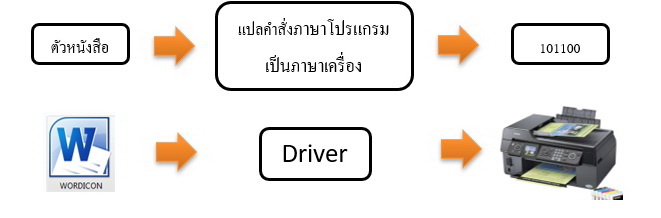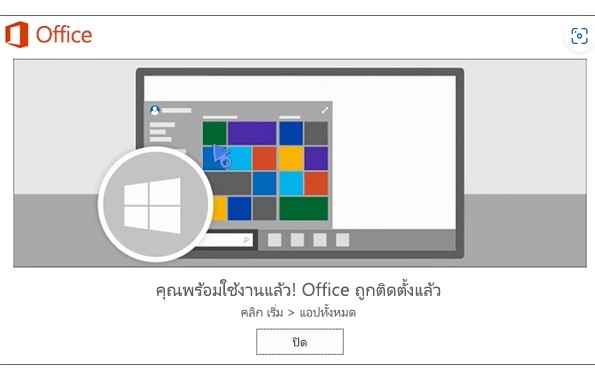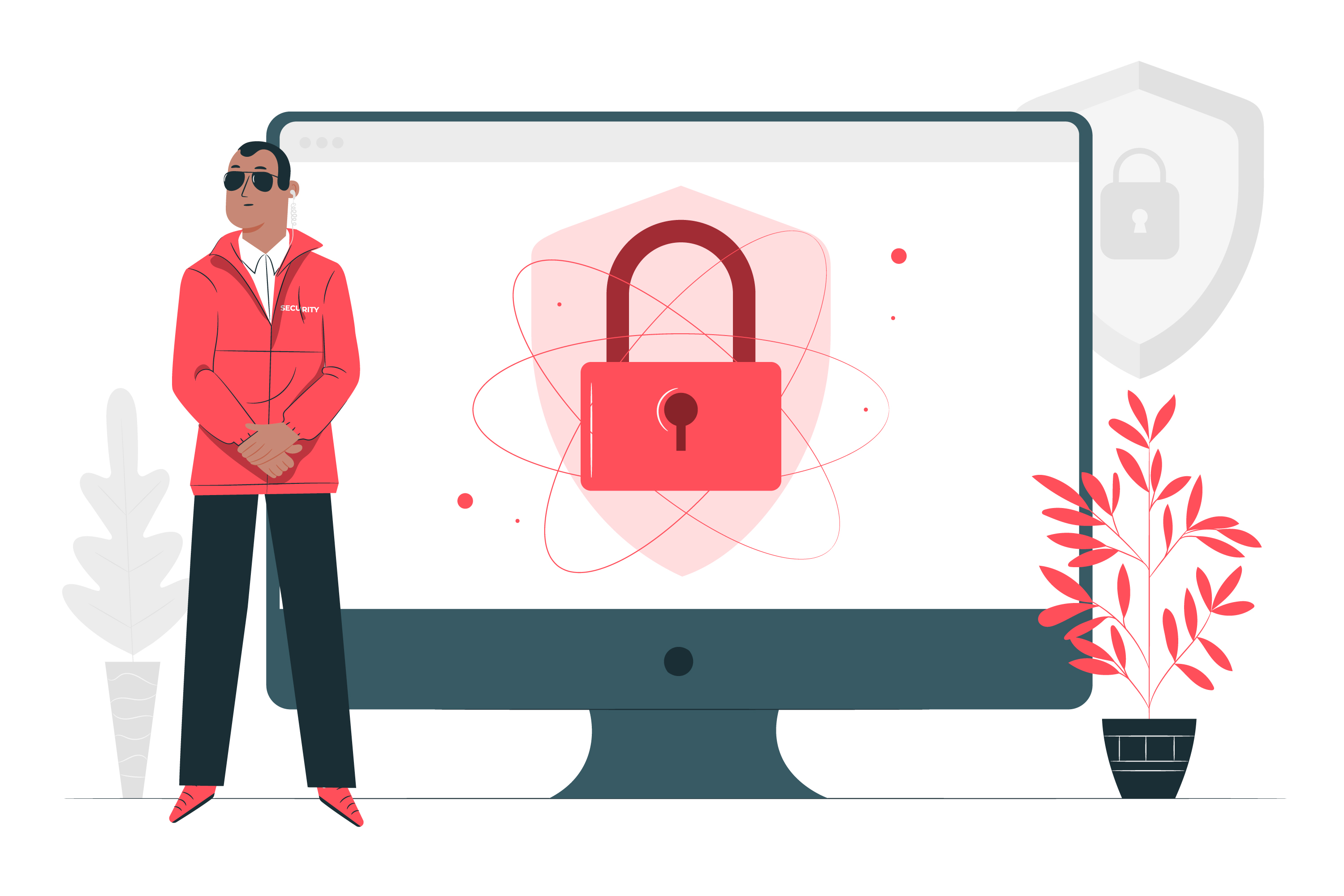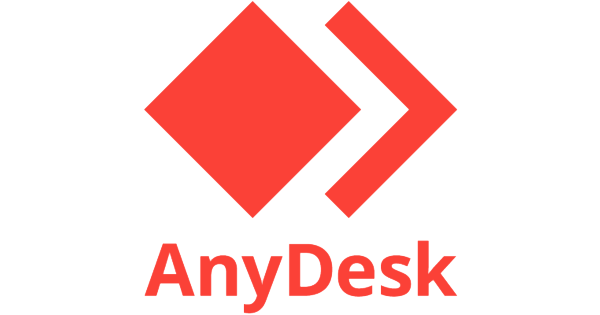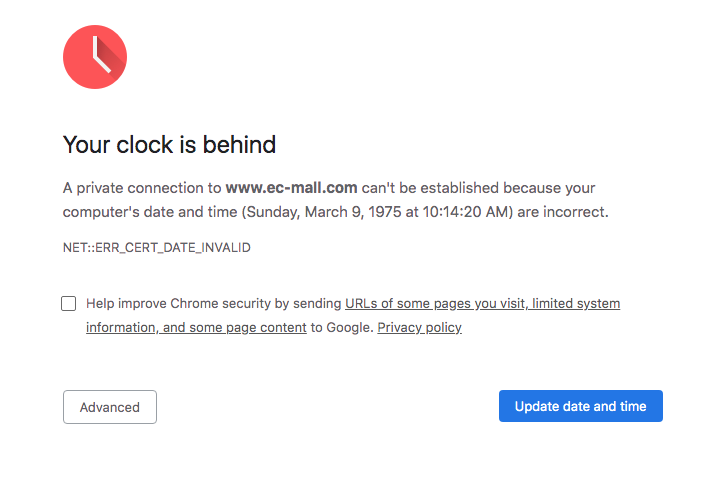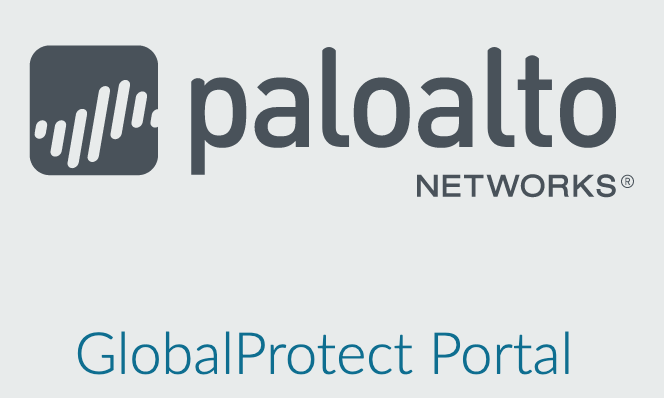BitLocker เป็นคุณลักษณะความปลอดภัยของ Windows ที่ปกป้องข้อมูลของคุณด้วยการเข้ารหัสลับไดรฟ์ของคุณ การเข้ารหัสลับนี้ช่วยให้มั่นใจว่าถ้ามีบุคคลพยายามเข้าถึงดิสก์แบบออฟไลน์ พวกเขาจะไม่สามารถอ่านเนื้อหาใดๆ ของดิสก์ได้ BitLocker จะมีประโยชน์เป็นพิเศษหากอุปกรณ์ของคุณสูญหายหรือถูกขโมย เนื่องจากจะช่วยให้ข้อมูลสําคัญของคุณปลอดภัย ออกแบบมาให้ใช้งานง่ายและผสานรวมกับระบบปฏิบัติการ Windows ได้อย่างราบรื่น ทําให้ง่ายต่อการตั้งค่าและจัดการ BitLocker มีฟังก์ชันการทํางานสองฟังก์ชัน: การเข้ารหัสลับอุปกรณ์ ซึ่งออกแบบมาเพื่อการใช้งานที่เรียบง่าย และมักจะเปิดใช้งานโดยอัตโนมัติ การเข้ารหัสลับไดรฟ์ด้วย BitLocker ซึ่งได้รับการออกแบบมาสําหรับสถานการณ์ขั้นสูง และช่วยให้คุณสามารถเข้ารหัสลับไดรฟ์ด้วยตนเองได้ หากคุณเปิด BitLocker สําหรับไดรฟ์ใดๆ ของคุณ สิ่งสําคัญคือต้องแน่ใจว่าคุณมี คีย์การกู้คืน BitLocker สํารองไว้ที่ใดที่หนึ่ง หาก BitLocker ตรวจพบการเข้าถึงไดรฟ์หรือการเปลี่ยนแปลงในฮาร์ดแวร์โดยไม่ได้รับอนุญาต BitLocker จะป้องกันการเข้าถึงดิสก์และขอคีย์การกู้คืน หากคุณไม่มีคีย์ดังกล่าว คุณจะไม่สามารถเข้าถึงไดรฟ์ได้ การเข้ารหัสลับอุปกรณ์ใน Windows การเข้ารหัสลับอุปกรณ์เป็นคุณลักษณะของ Windows ที่เปิดใช้งานการเข้ารหัสลับ BitLocker โดยอัตโนมัติสําหรับไดรฟ์ระบบปฏิบัติการและไดรฟ์แบบคงที่ มันเป็นประโยชน์อย่างยิ่งสําหรับผู้ใช้ในชีวิตประจําวันที่ต้องการให้แน่ใจว่าข้อมูลส่วนบุคคลของพวกเขามีความปลอดภัยโดยไม่ต้องจัดการการตั้งค่าความปลอดภัยที่ซับซ้อน เมื่อคุณลงชื่อเข้าใช้หรือตั้งค่าอุปกรณ์ด้วยบัญชี Microsoft หรือบัญชีที่ทํางานหรือโรงเรียนเป็นครั้งแรก การเข้ารหัสลับอุปกรณ์จะเปิดอยู่ และมีคีย์การกู้คืน แนบอยู่กับบัญชีนั้น หากคุณกําลังใช้บัญชีภายในเครื่อง การเข้ารหัสลับอุปกรณ์จะไม่เปิดโดยอัตโนมัติ การเข้ารหัสลับไดรฟ์ด้วย BitLocker ต่างจากการเข้ารหัสลับไดรฟ์ด้วย BitLocker ซึ่งมีให้ใช้งานในรุ่น Windows Pro,
Read More